reklama
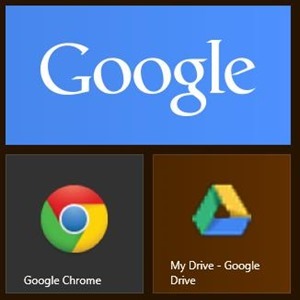 Jako poměrně nový uživatel systému Windows 8 se stále pokouším obtočit hlavu kolem celého konceptu Modern (nebo Metro). Zatímco vzdát se nabídky Start bylo překvapivě snadné, stále si těžko zvykám na novou úvodní obrazovku. Nejedná se o to, že jej nepoužívám - používám jej přesně stejným způsobem, jaký jsem použil v nabídce Start - opravdu nevyužívají dlaždice, aplikace a skoro všechny nové věci, které tento systém má představen.
Jako poměrně nový uživatel systému Windows 8 se stále pokouším obtočit hlavu kolem celého konceptu Modern (nebo Metro). Zatímco vzdát se nabídky Start bylo překvapivě snadné, stále si těžko zvykám na novou úvodní obrazovku. Nejedná se o to, že jej nepoužívám - používám jej přesně stejným způsobem, jaký jsem použil v nabídce Start - opravdu nevyužívají dlaždice, aplikace a skoro všechny nové věci, které tento systém má představen.
Jako uživatel Windows 8 máte dvě možnosti: Instalace a Spusťte výměnu nabídky Nabídka Start, Jak mi chybí: 4 způsoby, jak vytvořit nabídku Start v systému Windows 8Windows 8 spustil sekeru v nabídce Start. To je rys, kterému nikdo roky nevěnoval zvláštní pozornost, ale jeho předčasný zánik způsobil nejrůznější zoufalství. Nejen... Přečtěte si více a zapomněli všechno na moderní část nebo na přijetí nového systému, aby co nejlépe nabídli to, co nabízí. Vzhledem k tomu, že můj notebook je vybaven dotykovou obrazovkou, mohu si opravdu a opravdu užít novou úvodní obrazovku, ale jak se přesvědčit, abych ji používal? K čemu většina uživatelů přistupuje nejčastěji? Je ironií, že by to byly aplikace Google, a rychlý přístup k těmto službám Google může také udělat zázraky pro vaši produktivitu.
Microsoft a Google nemusí být nejlepší přátelé, ale integrace produktů Google s Windows 8 by mohla být skvělým způsobem využívat moderní uživatelské rozhraní přístupem k běžným službám, jako je Vyhledávání Google, Chrome, Gmail a další, prostřednictvím Windows 8 Start obrazovka. Jaké jsou nejlepší způsoby, jak toho dosáhnout?
Vyhledávání Google (a další)
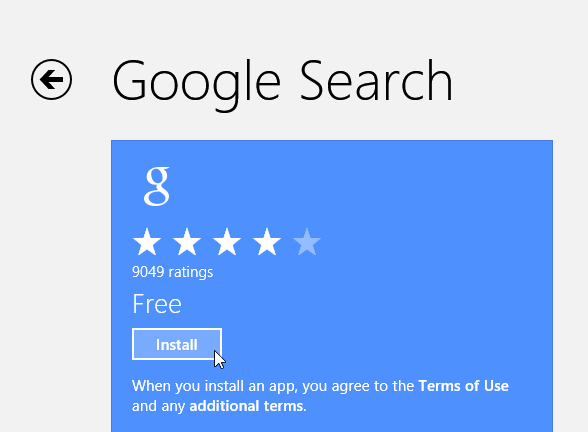
Toto je jediná oficiální dostupná moderní aplikace Google, která je krásná. Pokud jste obeznámeni s vyhledávací aplikací Google pro iOS, je to velmi podobné a velmi dobře to funguje s myší i dotykovým rozhraním. Chcete-li si to, hlavu přes Obchod s aplikacemi Microsoft, nebo jej vyhledejte v obchodě ve svém počítači.
Tato aplikace je moderní aplikace na celé obrazovce a zahrnuje hlasové vyhledávání, historii a vše ostatní, co od vyhledávání Google očekáváte.
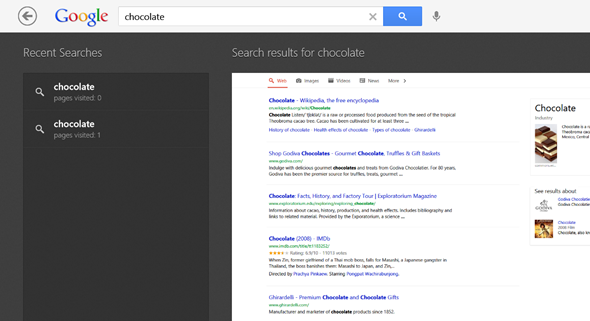
Bonus: Klepnutím nebo klepnutím na tlačítko „Aplikace“ na hlavní obrazovce aplikace získáte přístup různé další služby Google, jako jsou Gmail, YouTube, Kalendář, Přeložit, Google+ a Reader (alespoň pro Nyní). Načítání těchto služeb je totožné s jejich načtením do vašeho prohlížeče, ale zůstanou pod šedým záhlavím aplikace a vždy se spouštějí na celé obrazovce.

Gmail
Kromě používání Gmailu, který je k dispozici v aplikaci Vyhledávání Google (nebo v prohlížeči), můžete také nakonfigurovat svůj účet Gmail tak, aby se synchronizoval s nativní poštovní aplikací systému Windows. Je tu však upozornění. Protože se společnost Google rozhodla odebrat podporu Microsoft Exchange ActiveSync pro bezplatné uživatele, bude tato možnost fungovat až do 31. července tohoto roku.
Poté budete muset synchronizovat svůj účet Gmail s aplikací Mail pomocí protokolu IMAP. Pro tuto metodu již platí určitá omezení, která vám umožní synchronizovat pouze vaši poštu, žádné kontakty (je to ale trik, ale čtěte dál).
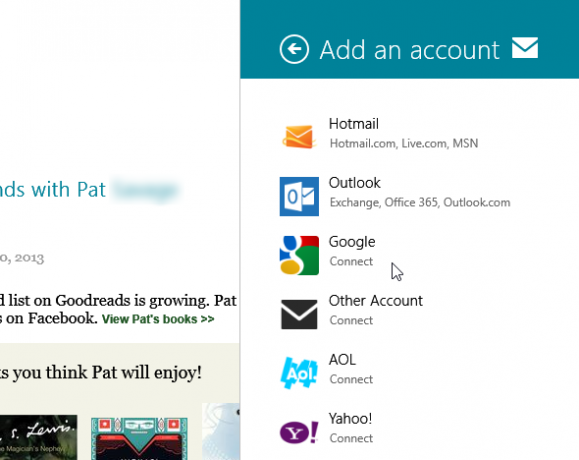
Chcete-li připojit Gmail k poště, spusťte aplikaci a stisknutím WinKey + I otevřete nastavení. Vybrat Účty -> Přidat účet -> Google. Nyní budete muset zadat své přihlašovací údaje Google. Ujisti se nekontroluj pole vedle slov „Uveďte své kontakty a kalendáře Google“Nebo může dojít k selhání synchronizace z důvodu nových omezení společnosti Google.
Můžete také nastavit své jméno, frekvenci aktualizace (manuální nebo automatickou), podpis a další. Automatické aktualizace jsou dodávány s ikonou e-mailu na obrazovce zámku. Pokud se rozhodnete tato oznámení deaktivovat, budete také omezeni na ruční aktualizace.
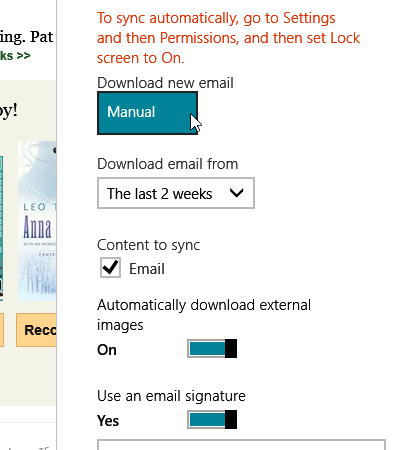
Program Windows Mail si zvykne - nepodporuje konverzace s vlákny a další velký podokno náhledu do seznamu e-mailů, ale zjistíte, že všechny vaše štítky byly importovány neporušené a celkový dojem je celkem dobrý úhledný.
Kontakty
Pokud používáte Gmail nebo Android, pravděpodobně jste nashromáždili obrovský seznam kontaktů Google. Z důvodu nových omezení společnosti Google již nemůžete synchronizovat své kontakty do aplikací Mail a People. K čemu je však Mail bez vašich kontaktů? Společnost Microsoft nabízí alternativní způsob, jak toho dosáhnout, že zatím funguje.
Přejít na svůj Stránka účtu Microsoft a přihlaste se pomocí stejného účtu společnosti Microsoft, jaký jste použili k nastavení systému Windows 8. Klikněte na „Oprávnění“A zvolte„Přidat účty”. Ze seznamu vyberte Google a propojte oba účty.
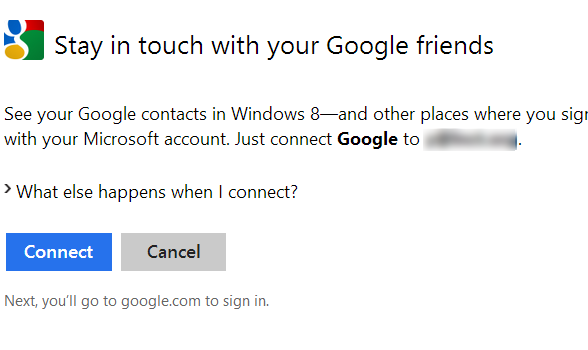
Po udělení přístupu počkejte několik minut a znovu zkontrolujte aplikace Pošta a Lidé. Nyní byste měli mít plný přístup ke svým kontaktům Google přímo z vašeho účtu Microsoft.
Chrome
Chrome není oficiálně k dispozici jako moderní aplikace - tato čest je uložena pouze pro Internet Explorer - ale můžete jej stále používat jako moderní aplikace na celou obrazovku na počítačích se systémem Windows 8 (nikoli tablety Windows RT nebo notebooky) a využívejte ovládací prvky Windows 8, jako jsou vyhledávání a Podíl. Chcete-li to provést, budete muset Chrome nastavit jako výchozí prohlížeč. Pokud raději ne, tato možnost nebude fungovat.
Chcete-li spustit Chrome jako moderní aplikaci, otevřete Chrome na ploše a klikněte na nabídku Nastavení. Odtud vyberte „Znovu spusťte Chrome v režimu Windows 8 “.
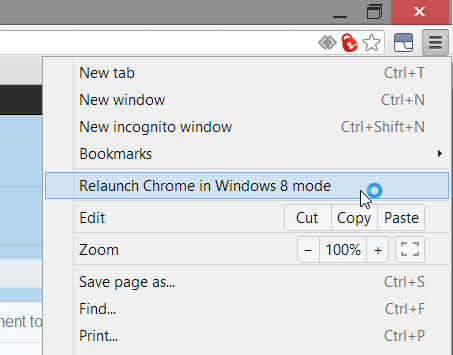
Chcete-li získat plnohodnotný zážitek, můžete také přidat zástupce Chrome na úvodní obrazovku tak, že v aplikacích vyhledáte Chrome (stiskněte WinKey, začněte psát „Chrome“), klikněte na něj pravým tlačítkem a vyberte „Začněte připnutím“Zdola. Pokud jste Chrome spustili v režimu Windows 8, spustí se tímto způsobem ve výchozím nastavení znovu při příštím použití.
Další aplikace
Nejsou k dispozici žádné další moderní aplikace Google, ale pokud byste chtěli mít motivaci používat úvodní obrazovku, připnutí některých klávesových zkratek aplikací Google by mohlo být příjemným dotykem. Ve skutečnosti to můžete udělat s téměř jakoukoli službou Google, na kterou si vzpomenete. Spusťte prohlížeč Chrome a přihlaste se ke službě Google, jako je Gmail, Kalendář, Disk, Přeložit, Nabídky atd. Z nabídky Nastavení vyberte Nástroje -> Vytvářejte zkratky aplikací ...
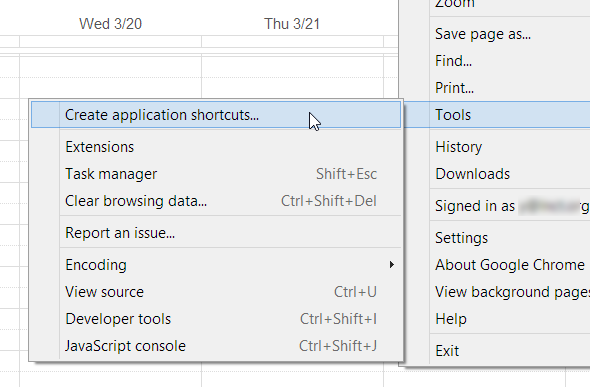
Nyní si můžete vybrat, zda chcete zástupce na ploše nebo na hlavním panelu. Vyberte plochu a klikněte na „Vytvořit”. Nyní přejděte na plochu a vyhledejte novou zkratku. Klikněte na něj pravým tlačítkem a vyberte „Začněte připnutím”. Nyní můžete zástupce odstranit z plochy, pokud si budete přát.

Udělejte to pomocí všech svých oblíbených služeb Google, abyste k nim měli přístup z úvodní obrazovky. Zástupce neotevře standardní okno Chrome, ale samostatné okno pro vaši aplikaci. Jedinou nevýhodou této metody je ikona s velmi nízkým rozlišením, kterou poskytuje pro vaše dlaždice, ale můžete přizpůsobte je Vytvořte si svůj vlastní: 8 užitečných nástrojů pro přizpůsobení systému Windows 8Windows 8 není tak konfigurovatelný jako z předchozích verzí Windows, takový chybí Windows XP - zdánlivě důležité funkce, jako je možnost spuštění na plochu a spouštění "moderních" aplikací v systému Windows Okna. Pro všechny své problémy, ... Přečtěte si více pomocí aplikací třetích stran.
Sečteno a podtrženo
Integrace mezi Windows 8 a Google bohužel není bezproblémová. Rivalita mezi oběma společnostmi vede k tomu, že uživatelé získají prvotní stránku dohody, a pokud se nic nezmění, bude to do 31. července ještě méně intuitivní.
Pokud se však rozhodnete věnovat trochu úsilí a postupovat podle výše uvedených kroků, počítač Windows 8 a váš účet Google by měly být docela dobře integrovány. Stačí povzbudit vás, abyste nový systém používali tak, jak má být používán, a usnadní vám život při přístupu k aplikacím Google.
Hledáte užitečnější informace o Windows 8? Nejlepší pomoc v systému Windows 8 najdete v naší bezplatné verzi Průvodce Windows 8 Průvodce Windows 8Tento průvodce Windows 8 popisuje vše nové o Windows 8, od úvodní obrazovky podobné tabletu, přes nový koncept „aplikace“ až po známý režim na ploše. Přečtěte si více .
Yaara (@ylancet) je spisovatel na volné noze, tech blogger a milovník čokolády, který je také biologem a geekem na plný úvazek.

